电脑手机通用版施工测量坐标计算程序V1.08
隧道测量坐标与施工坐标换算程序
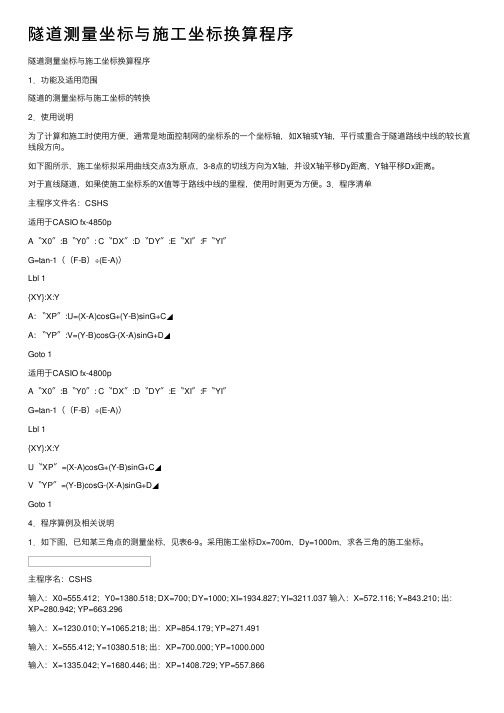
隧道测量坐标与施⼯坐标换算程序隧道测量坐标与施⼯坐标换算程序1.功能及适⽤范围隧道的测量坐标与施⼯坐标的转换2.使⽤说明为了计算和施⼯时使⽤⽅便,通常是地⾯控制⽹的坐标系的⼀个坐标轴,如X轴或Y轴,平⾏或重合于隧道路线中线的较长直线段⽅向。
如下图所⽰,施⼯坐标拟采⽤曲线交点3为原点,3-8点的切线⽅向为X轴,并设X轴平移Dy距离,Y轴平移Dx距离。
对于直线隧道,如果使施⼯坐标系的X值等于路线中线的⾥程,使⽤时则更为⽅便。
3.程序清单主程序⽂件名:CSHS适⽤于CASIO fx-4850pA〝X0〞:B〝Y0〞: C〝DX〞:D〝DY〞:E〝XI〞:F〝YI〞G=tan-1((F-B)÷(E-A))Lbl 1{XY}:X:YA: 〝XP〞:U=(X-A)cosG+(Y-B)sinG+C◢A: 〝YP〞:V=(Y-B)cosG-(X-A)sinG+D◢Goto 1适⽤于CASIO fx-4800pA〝X0〞:B〝Y0〞: C〝DX〞:D〝DY〞:E〝XI〞:F〝YI〞G=tan-1((F-B)÷(E-A))Lbl 1{XY}:X:YU〝XP〞=(X-A)cosG+(Y-B)sinG+C◢V〝YP〞=(Y-B)cosG-(X-A)sinG+D◢Goto 14.程序算例及相关说明1.如下图,已知某三⾓点的测量坐标,见表6-9。
采⽤施⼯坐标Dx=700m,Dy=1000m,求各三⾓的施⼯坐标。
主程序名:CSHS输⼊:X0=555.412;Y0=1380.518; DX=700; DY=1000; XI=1934.827; YI=3211.037 输⼊:X=572.116; Y=843.210; 出:XP=280.942; YP=663.296输⼊:X=1230.010; Y=1065.218; 出:XP=854.179; YP=271.491输⼊:X=555.412; Y=10380.518; 出:XP=700.000; YP=1000.000输⼊:X=1335.042; Y=1680.446; 出:XP=1408.729; YP=557.866输⼊:X=810.342; Y=2159.992; 出:XP=1475.934; YP=1265.508输⼊:X=1620.006; Y=2264.812; 出:XP=2046.919; YP=681.968输⼊:X=1168.905; Y=2941.043; 出:XP=2315.497; YP=1449.201输⼊:X=1934.827; Y=3211.037; 出:XP=29924.070; YP=1000.000 2.计算结果:。
测量坐标计算程序v6手机版怎么用
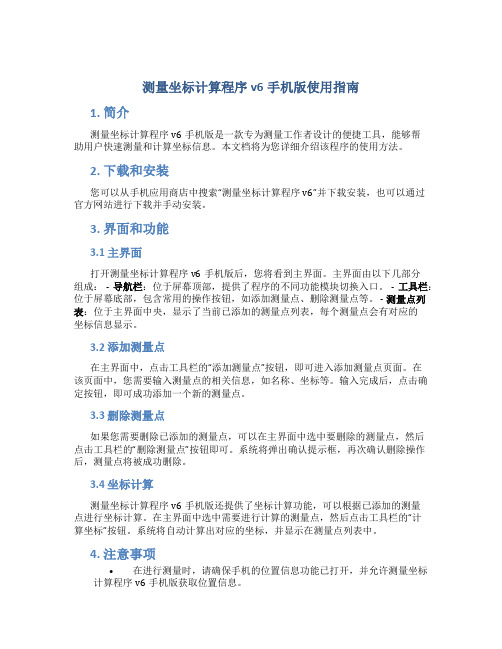
测量坐标计算程序v6手机版使用指南1. 简介测量坐标计算程序v6手机版是一款专为测量工作者设计的便捷工具,能够帮助用户快速测量和计算坐标信息。
本文档将为您详细介绍该程序的使用方法。
2. 下载和安装您可以从手机应用商店中搜索“测量坐标计算程序v6”并下载安装,也可以通过官方网站进行下载并手动安装。
3. 界面和功能3.1 主界面打开测量坐标计算程序v6手机版后,您将看到主界面。
主界面由以下几部分组成: - 导航栏:位于屏幕顶部,提供了程序的不同功能模块切换入口。
- 工具栏:位于屏幕底部,包含常用的操作按钮,如添加测量点、删除测量点等。
- 测量点列表:位于主界面中央,显示了当前已添加的测量点列表,每个测量点会有对应的坐标信息显示。
3.2 添加测量点在主界面中,点击工具栏的“添加测量点”按钮,即可进入添加测量点页面。
在该页面中,您需要输入测量点的相关信息,如名称、坐标等。
输入完成后,点击确定按钮,即可成功添加一个新的测量点。
3.3 删除测量点如果您需要删除已添加的测量点,可以在主界面中选中要删除的测量点,然后点击工具栏的“删除测量点”按钮即可。
系统将弹出确认提示框,再次确认删除操作后,测量点将被成功删除。
3.4 坐标计算测量坐标计算程序v6手机版还提供了坐标计算功能,可以根据已添加的测量点进行坐标计算。
在主界面中选中需要进行计算的测量点,然后点击工具栏的“计算坐标”按钮。
系统将自动计算出对应的坐标,并显示在测量点列表中。
4. 注意事项•在进行测量时,请确保手机的位置信息功能已打开,并允许测量坐标计算程序v6手机版获取位置信息。
•在添加测量点时,请尽量提供准确的坐标信息,以确保计算结果的准确性。
•如果需要导出测量结果或与其他设备进行数据同步,请在设置页面进行相应配置。
5. 常见问题5.1 为什么我计算的坐标与实际坐标存在一定偏差?测量坐标计算程序v6手机版的坐标计算是基于手机的位置信息进行的,因此在一些复杂的环境条件下(如高楼群、信号干扰较大的地区),可能会导致计算结果存在一定偏差。
测量坐标计算程序v6下载软件安装

测量坐标计算程序v6下载软件安装1. 引言测量坐标计算程序v6是一款快捷、高效的测量数据处理软件,它能够帮助用户进行坐标测量数据的计算和分析。
本文将介绍如何下载、安装和使用测量坐标计算程序v6。
2. 下载测量坐标计算程序v6测量坐标计算程序v6提供官方网站进行下载。
用户需要打开浏览器,访问官方网站并找到下载页面。
在下载页面中,用户可以选择下载适用于自己操作系统的安装包。
一般来说,测量坐标计算程序v6支持Windows、Mac和Linux操作系统,用户需要根据自己的操作系统选择相应的安装包进行下载。
3. 安装测量坐标计算程序v63.1 Windows系统在Windows系统中,用户需要找到下载的安装包,双击运行安装程序。
在安装向导中,用户需要阅读并同意软件许可协议。
然后,用户可以选择安装路径和组件,并点击“下一步”进行安装。
安装过程中,用户需要耐心等待,直到安装完成。
3.2 Mac系统在Mac系统中,用户需要双击下载的安装包进行解压。
然后,用户可以找到解压后的安装文件,并双击运行。
在弹出的安装对话框中,用户需要按照指示将测量坐标计算程序v6拖拽到“应用程序”文件夹中。
安装过程中,用户可能需要输入管理员密码,然后等待安装完成。
3.3 Linux系统在Linux系统中,用户需要找到下载的安装包,并根据自己的系统类型选择相应的安装方式。
一般来说,用户可以通过终端命令进行安装。
用户需要打开终端,并切换到安装包所在的目录,然后执行安装命令进行安装。
安装过程中,用户需要按照终端提示进行操作,等待安装完成。
4. 使用测量坐标计算程序v6安装完成后,用户可以点击桌面上的测量坐标计算程序v6图标,或者通过菜单栏中的启动器打开软件。
在打开软件后,用户可以看到主界面。
主界面中通常包含菜单栏、工具栏和数据区域。
用户可以通过菜单栏中的功能项进行测量数据的导入、处理和计算。
用户可以选择导入测量数据文件,并进行数据预处理。
然后,用户可以选择合适的计算方法,对测量数据进行坐标计算并得到结果。
施工坐标和测量坐标转换程序是什么
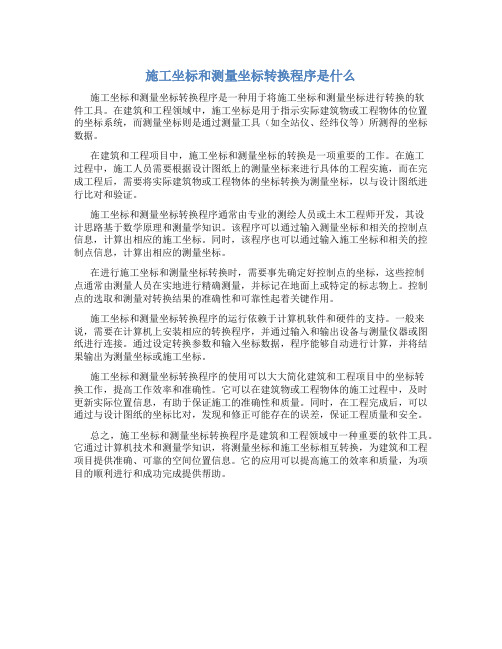
施工坐标和测量坐标转换程序是什么施工坐标和测量坐标转换程序是一种用于将施工坐标和测量坐标进行转换的软件工具。
在建筑和工程领域中,施工坐标是用于指示实际建筑物或工程物体的位置的坐标系统,而测量坐标则是通过测量工具(如全站仪、经纬仪等)所测得的坐标数据。
在建筑和工程项目中,施工坐标和测量坐标的转换是一项重要的工作。
在施工过程中,施工人员需要根据设计图纸上的测量坐标来进行具体的工程实施,而在完成工程后,需要将实际建筑物或工程物体的坐标转换为测量坐标,以与设计图纸进行比对和验证。
施工坐标和测量坐标转换程序通常由专业的测绘人员或土木工程师开发,其设计思路基于数学原理和测量学知识。
该程序可以通过输入测量坐标和相关的控制点信息,计算出相应的施工坐标。
同时,该程序也可以通过输入施工坐标和相关的控制点信息,计算出相应的测量坐标。
在进行施工坐标和测量坐标转换时,需要事先确定好控制点的坐标,这些控制点通常由测量人员在实地进行精确测量,并标记在地面上或特定的标志物上。
控制点的选取和测量对转换结果的准确性和可靠性起着关键作用。
施工坐标和测量坐标转换程序的运行依赖于计算机软件和硬件的支持。
一般来说,需要在计算机上安装相应的转换程序,并通过输入和输出设备与测量仪器或图纸进行连接。
通过设定转换参数和输入坐标数据,程序能够自动进行计算,并将结果输出为测量坐标或施工坐标。
施工坐标和测量坐标转换程序的使用可以大大简化建筑和工程项目中的坐标转换工作,提高工作效率和准确性。
它可以在建筑物或工程物体的施工过程中,及时更新实际位置信息,有助于保证施工的准确性和质量。
同时,在工程完成后,可以通过与设计图纸的坐标比对,发现和修正可能存在的误差,保证工程质量和安全。
总之,施工坐标和测量坐标转换程序是建筑和工程领域中一种重要的软件工具。
它通过计算机技术和测量学知识,将测量坐标和施工坐标相互转换,为建筑和工程项目提供准确、可靠的空间位置信息。
它的应用可以提高施工的效率和质量,为项目的顺利进行和成功完成提供帮助。
测量坐标计算程序v5教程

测量坐标计算程序v5教程
简介
测量坐标计算程序v5是一款用于计算测量坐标的软件工具,它提供了一个简单而强大的界面,帮助用户进行坐标计算和测量结果分析。
本教程将引导您使用测量坐标计算程序v5的基本功能,并介绍如何使用程序中的高级功能。
安装与启动
首先,您需要下载并安装测量坐标计算程序v5软件。
请从官方网站下载安装程序,并按照安装提示进行操作。
完成安装后,您可以在计算机上找到程序的启动图标。
双击启动图标后,测量坐标计算程序v5将会启动并显示主界面。
主界面介绍
测量坐标计算程序v5的主界面分为三个主要部分:菜单栏、工具栏和操作区域。
菜单栏包含了各种功能选项,例如文件、编辑、工具和帮助等。
您可以通过点击菜单栏中的选项来执行相应的操作。
工具栏位于菜单栏下方,提供了一些常用的工具按钮,例如打开文件、保存文件等。
您可以通过点击工具栏上的按钮来执行相应的操作。
操作区域位于主界面的中央位置,用于显示当前操作的界面和相关信息。
在操作区域中,您可以选择要进行的测量坐标计算操作,并输入相关数据。
测量坐标计算基本操作
测量坐标计算程序v5提供了几种基本操作,包括新建数据、打开数据、保存数据和计算结果等。
新建数据
要新建一个数据文件,您可以点击菜单栏中的。
施工坐标怎么转换成测量坐标的软件有哪些

施工坐标转换为测量坐标的软件推荐在施工测量领域,将施工坐标转换为测量坐标是一个常见且重要的任务。
这个过程需要依靠专业的软件来完成,本文将介绍几款常用的施工坐标转换软件,并对其特点进行简要介绍。
1. GEO坐标转换软件GEO坐标转换软件是一款广泛应用于施工测量领域的工具。
它支持各种坐标系之间的转换,包括大地坐标系、高斯投影坐标系、UTM坐标系等。
该软件具有简单易用的操作界面,用户只需输入施工坐标,并选择目标坐标系即可完成转换。
另外,GEO坐标转换软件还提供了批量转换功能,方便用户处理大量数据。
2. 直角坐标转换软件直角坐标转换软件是另一种常用的施工坐标转换工具。
它可以将施工坐标转换为等经纬度直角坐标系或者空间直角坐标系。
该软件支持多种椭球模型和大地坐标系,用户可以根据具体需求选择适合的参数。
直角坐标转换软件还具有数据导入导出功能,方便与其他软件进行数据交换。
3. GIS软件GIS(地理信息系统)软件在施工测量行业也有广泛应用。
除了提供施工坐标转换功能外,GIS软件还可以进行地图绘制、空间分析等操作。
该软件支持多种坐标系统的转换,包括大地坐标系、UTM坐标系、国家格网坐标系等。
使用GIS软件进行施工坐标转换需要一定的专业知识,但是它的功能和灵活性较强,适用于处理复杂的测量数据。
4. CAD软件CAD(计算机辅助设计)软件在施工测量领域也有一定的应用。
虽然CAD软件主要用于绘图和设计,但是它也提供了一些简单的坐标转换功能。
用户可以将施工坐标导入CAD软件中,并通过旋转、平移等操作实现坐标转换。
与其他专业软件相比,CAD软件的坐标转换功能可能较为有限,但是在一些简单应用场景中仍然是一个方便实用的工具。
总结以上是几款常用的施工坐标转换软件。
根据实际需求,用户可以选择合适的软件进行操作。
不同软件在功能和操作上略有差异,用户可以根据自己的需求和技术水平进行选择。
无论使用何种软件,确保施工坐标转换的准确性和可靠性是最重要的。
施工坐标和测量坐标转换软件有哪些
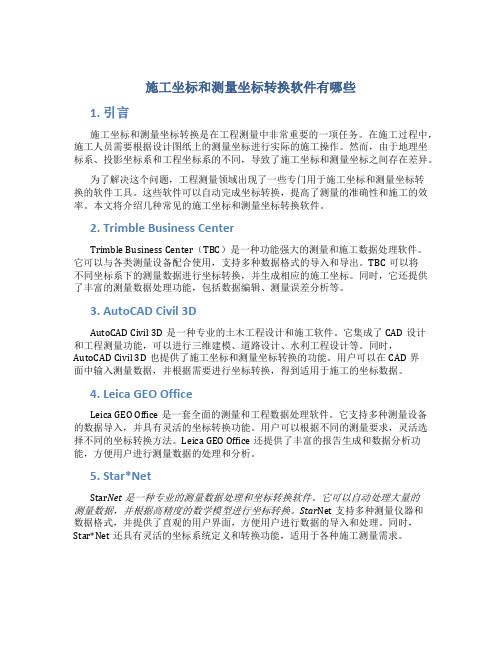
施工坐标和测量坐标转换软件有哪些1. 引言施工坐标和测量坐标转换是在工程测量中非常重要的一项任务。
在施工过程中,施工人员需要根据设计图纸上的测量坐标进行实际的施工操作。
然而,由于地理坐标系、投影坐标系和工程坐标系的不同,导致了施工坐标和测量坐标之间存在差异。
为了解决这个问题,工程测量领域出现了一些专门用于施工坐标和测量坐标转换的软件工具。
这些软件可以自动完成坐标转换,提高了测量的准确性和施工的效率。
本文将介绍几种常见的施工坐标和测量坐标转换软件。
2. Trimble Business CenterTrimble Business Center(TBC)是一种功能强大的测量和施工数据处理软件。
它可以与各类测量设备配合使用,支持多种数据格式的导入和导出。
TBC可以将不同坐标系下的测量数据进行坐标转换,并生成相应的施工坐标。
同时,它还提供了丰富的测量数据处理功能,包括数据编辑、测量误差分析等。
3. AutoCAD Civil 3DAutoCAD Civil 3D是一种专业的土木工程设计和施工软件。
它集成了CAD设计和工程测量功能,可以进行三维建模、道路设计、水利工程设计等。
同时,AutoCAD Civil 3D也提供了施工坐标和测量坐标转换的功能。
用户可以在CAD界面中输入测量数据,并根据需要进行坐标转换,得到适用于施工的坐标数据。
4. Leica GEO OfficeLeica GEO Office是一套全面的测量和工程数据处理软件。
它支持多种测量设备的数据导入,并具有灵活的坐标转换功能。
用户可以根据不同的测量要求,灵活选择不同的坐标转换方法。
Leica GEO Office还提供了丰富的报告生成和数据分析功能,方便用户进行测量数据的处理和分析。
5. Star*NetStar Net是一种专业的测量数据处理和坐标转换软件。
它可以自动处理大量的测量数据,并根据高精度的数学模型进行坐标转换。
Star Net支持多种测量仪器和数据格式,并提供了直观的用户界面,方便用户进行数据的导入和处理。
测量坐标计算程序v6如何使用
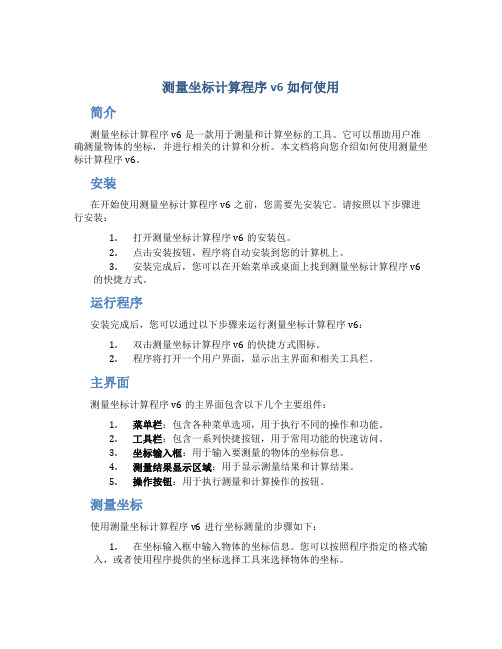
测量坐标计算程序v6如何使用
简介
测量坐标计算程序v6是一款用于测量和计算坐标的工具。
它可以帮助用户准确测量物体的坐标,并进行相关的计算和分析。
本文档将向您介绍如何使用测量坐标计算程序v6。
安装
在开始使用测量坐标计算程序v6之前,您需要先安装它。
请按照以下步骤进行安装:
1.打开测量坐标计算程序v6的安装包。
2.点击安装按钮,程序将自动安装到您的计算机上。
3.安装完成后,您可以在开始菜单或桌面上找到测量坐标计算程序v6
的快捷方式。
运行程序
安装完成后,您可以通过以下步骤来运行测量坐标计算程序v6:
1.双击测量坐标计算程序v6的快捷方式图标。
2.程序将打开一个用户界面,显示出主界面和相关工具栏。
主界面
测量坐标计算程序v6的主界面包含以下几个主要组件:
1.菜单栏:包含各种菜单选项,用于执行不同的操作和功能。
2.工具栏:包含一系列快捷按钮,用于常用功能的快速访问。
3.坐标输入框:用于输入要测量的物体的坐标信息。
4.测量结果显示区域:用于显示测量结果和计算结果。
5.操作按钮:用于执行测量和计算操作的按钮。
测量坐标
使用测量坐标计算程序v6进行坐标测量的步骤如下:
1.在坐标输入框中输入物体的坐标信息。
您可以按照程序指定的格式输
入,或者使用程序提供的坐标选择工具来选择物体的坐标。
2.单击。
测量坐标计算程序 V5
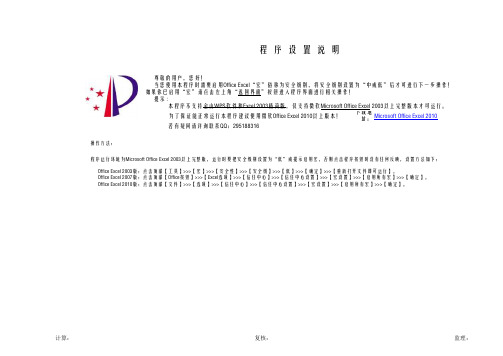
下载地址:程序运行环境为Microsoft Office Excel 2003以上完整版,运行时要把安全级别设置为“低”或提示启用宏,否则点击程序按钮时没有任何反映,设置方法如下: Office Excel 2003版:点击顶部【工具】>>>【宏】>>>【安全性】>>>【安全级】>>>【低】>>>【确定】>>>【重新打开文件即可运行】。
Office Excel 2007版:点击顶部【Office按钮】>>>【Excel选项】>>>【信任中心】>>>【信任中心设置】>>>【宏设置】>>>【启用所有宏】>>>【确定】。
Office Excel 2010版:点击顶部【文件】>>>【选项】>>>【信任中心】>>>【信任中心设置】>>>【宏设置】>>>【启用所有宏】>>>【确定】。
程 序 设 置 说 明操作方法:尊敬的用户,您好!当您使用本程序时需要启用Office Excel“宏”俗称为安全级别,将安全级别设置为“中或低”后才可进行下一步操作!如果你已启用“宏”请点击左上角“返回界面”按钮进入程序界面进行相关操作!提示 :本程序不支持金山WPS软件和Excel 2003精简版,仅支持微软Microsoft Office Excel 2003以上完整版本才可运行。
若有疑问请详询联系QQ:295188316Microsoft Office Excel 2010为了保证能正常运行本程序建议使用微软Office Excel 2010以上版本!计算:复核:监理:。
测量坐标计算程序v7手机版

测量坐标计算程序v7手机版简介测量坐标计算程序v7手机版是一款专业的测量工具,适用于各种测量相关的工作。
该程序使用方便、功能强大,能够快速准确地进行坐标测量和计算。
主要功能1. 坐标测量测量坐标计算程序v7手机版可以通过手机的摄像头获取测量对象的图像,并对其进行坐标测量。
用户只需要在图像上选择两个或多个关键点,程序会自动计算出这些关键点的坐标,并给出测量结果。
这个功能在地理测量、建筑设计、物体定位等领域都非常有用。
2. 坐标计算除了测量功能外,测量坐标计算程序v7手机版还具备坐标计算功能。
用户可以输入一系列已知坐标的点和其对应的测量距离,程序会自动计算出其他点的坐标。
这个功能可以在测绘、导航、工程设计等领域发挥重要作用。
3. 单位转换测量坐标计算程序v7手机版还具备方便的单位转换功能。
用户可以在测量结果中选择一个单位,程序会自动将结果转换为需要的单位,方便用户进行进一步的分析和使用。
4. 数据保存与导出测量坐标计算程序v7手机版允许用户将测量结果保存在手机中,并支持导出到电脑或其他设备。
用户可以随时随地查看和分享自己的测量数据,方便数据的管理和交流。
使用说明1.下载并安装测量坐标计算程序v7手机版。
2.打开程序后,选择需要使用的功能,如坐标测量、坐标计算、单位转换等。
3.根据功能的提示,按照程序的要求进行操作。
如进行坐标测量时,在摄像头画面上选择关键点,并根据提示进行下一步操作。
4.完成测量或计算后,可以查看结果。
如需要进行单位转换,点击对应的单位转换按钮进行操作。
5.如需保存或导出测量数据,点击保存按钮,并选择保存的路径和文件格式。
总结测量坐标计算程序v7手机版是一款功能强大、使用方便的测量工具。
它可以通过摄像头进行坐标测量,支持坐标计算、单位转换,并且允许用户保存和导出测量数据。
无论是在地理测量、建筑设计还是工程测绘等领域,都可以体验到它的便利和高效。
下载并安装测量坐标计算程序v7手机版,畅享它为你带来的便利吧!。
掌上电脑和全站仪连接实现自动测量的方法
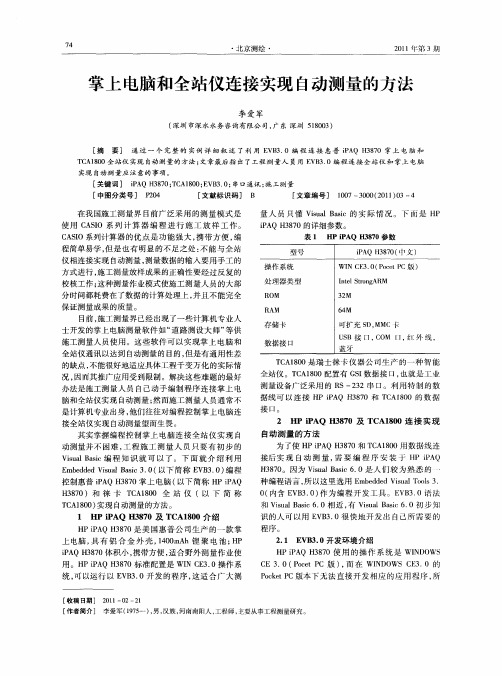
Pr pn属 性用 于 设 置或 返 回通 讯 端 口的状 态 。 oO e t
使用 串行端 口之前必须先将要使用的串行端 口打开 , 而在使用完毕之后 , 也必须执行关闭操作。串行通讯 端 口的各项 功能都是在 P ̄ pn的 Tu oO e re和 Fl 之 ae s
问完 成 的 。
Ipt nu 属性用于从 输入缓 冲 区返 回并删 除字符 。 程序用这个命令将对方 传到输入缓 冲区中的数据读 进程序中, 并清除缓 冲区已被读取的数据 。
2 25 Ip te . . n u L n属性
Ipte nuLn属性 用 于 指 定 由 串行 端 口读 入 的 字 符
2 1 E 3 0开 发环 境 介绍 . VB .
iA 37 P Q H 80体积小 , 携带方便 , 适合野外 测量作 业使 用。H A 37 Pi Q H 80标准配置是 WI E . P N C 3 0操作系 统 , 以运行 以 E B . 可 V 3 0开发的程序 , 适合广 大测 这
保 证 测量 成 果 的质 量 。
iA 37 P Q H 80的详细参数 。
表 1 HI iAQ H 8 0参 数 'P 3 7 型号 操 作 系统 处 理 器类 型
R0M
RAM
iA 37 ( 『 ) P Q H 8 0 『文 I WI E . ( oe P N C 3 0 P ct C版 ) Itl t nA M ne Sr g R o
3 2M
6 4M
目前 , 施工测量界已经 出现了一些计 算机专业人 士开发的掌上电脑测量软件如 “ 道路测设大师” 等供 施工测量人员使用 。这些软件可 以实现掌 上电脑和 全站仪通讯 以达到 自动测量的 目的, 但是有通用性差
施工坐标与测量坐标换算公式图解大全图片
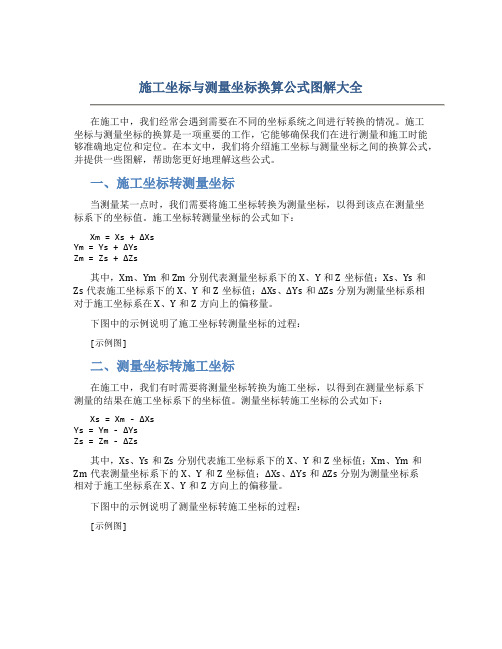
施工坐标与测量坐标换算公式图解大全在施工中,我们经常会遇到需要在不同的坐标系统之间进行转换的情况。
施工坐标与测量坐标的换算是一项重要的工作,它能够确保我们在进行测量和施工时能够准确地定位和定位。
在本文中,我们将介绍施工坐标与测量坐标之间的换算公式,并提供一些图解,帮助您更好地理解这些公式。
一、施工坐标转测量坐标当测量某一点时,我们需要将施工坐标转换为测量坐标,以得到该点在测量坐标系下的坐标值。
施工坐标转测量坐标的公式如下:Xm = Xs + ΔXsYm = Ys + ΔYsZm = Zs + ΔZs其中,Xm、Ym和Zm分别代表测量坐标系下的X、Y和Z坐标值;Xs、Ys和Zs代表施工坐标系下的X、Y和Z坐标值;ΔXs、ΔYs和ΔZs分别为测量坐标系相对于施工坐标系在X、Y和Z方向上的偏移量。
下图中的示例说明了施工坐标转测量坐标的过程:[示例图]二、测量坐标转施工坐标在施工中,我们有时需要将测量坐标转换为施工坐标,以得到在测量坐标系下测量的结果在施工坐标系下的坐标值。
测量坐标转施工坐标的公式如下:Xs = Xm - ΔXsYs = Ym - ΔYsZs = Zm - ΔZs其中,Xs、Ys和Zs分别代表施工坐标系下的X、Y和Z坐标值;Xm、Ym和Zm代表测量坐标系下的X、Y和Z坐标值;ΔXs、ΔYs和ΔZs分别为测量坐标系相对于施工坐标系在X、Y和Z方向上的偏移量。
下图中的示例说明了测量坐标转施工坐标的过程:[示例图]三、总结施工坐标与测量坐标之间的换算是施工中的重要环节。
通过使用上述的换算公式,我们能够在不同的坐标系统中准确地定位和测量。
同时,透过示例图的解释,我们能够更加直观地理解这些公式的作用。
希望本文所提供的施工坐标与测量坐标换算公式图解大全对您有所帮助,使您在施工过程中能够更加精确地定位和测量。
如有任何问题或需进一步了解,请随时与我们联系。
施工测量中的坐标、高程的几种计算方法
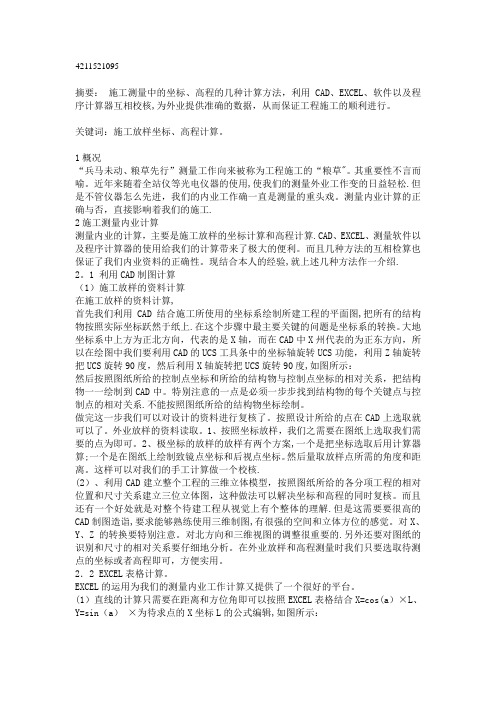
4211521095摘要:施工测量中的坐标、高程的几种计算方法,利用CAD、EXCEL、软件以及程序计算器互相校核,为外业提供准确的数据,从而保证工程施工的顺利进行。
关键词:施工放样坐标、高程计算。
1概况“兵马未动、粮草先行”测量工作向来被称为工程施工的“粮草"。
其重要性不言而喻。
近年来随着全站仪等光电仪器的使用,使我们的测量外业工作变的日益轻松.但是不管仪器怎么先进,我们的内业工作确一直是测量的重头戏。
测量内业计算的正确与否,直接影响着我们的施工.2施工测量内业计算测量内业的计算,主要是施工放样的坐标计算和高程计算.CAD、EXCEL、测量软件以及程序计算器的使用给我们的计算带来了极大的便利。
而且几种方法的互相检算也保证了我们内业资料的正确性。
现结合本人的经验,就上述几种方法作一介绍. 2。
1 利用CAD制图计算(1)施工放样的资料计算在施工放样的资料计算,首先我们利用CAD结合施工所使用的坐标系绘制所建工程的平面图,把所有的结构物按照实际坐标跃然于纸上.在这个步骤中最主要关键的问题是坐标系的转换。
大地坐标系中上方为正北方向,代表的是X轴,而在CAD中X州代表的为正东方向,所以在绘图中我们要利用CAD的UCS工具条中的坐标轴旋转UCS功能,利用Z轴旋转把UCS旋转90度,然后利用X轴旋转把UCS旋转90度,如图所示:然后按照图纸所给的控制点坐标和所给的结构物与控制点坐标的相对关系,把结构物一一绘制到CAD中。
特别注意的一点是必须一步步找到结构物的每个关键点与控制点的相对关系.不能按照图纸所给的结构物坐标绘制。
做完这一步我们可以对设计的资料进行复核了。
按照设计所给的点在CAD上选取就可以了。
外业放样的资料读取。
1、按照坐标放样,我们之需要在图纸上选取我们需要的点为即可。
2、极坐标的放样的放样有两个方案,一个是把坐标选取后用计算器算;一个是在图纸上绘制致镜点坐标和后视点坐标。
然后量取放样点所需的角度和距离。
测量坐标计算器在线使用教程

测量坐标计算器在线使用教程简介测量坐标计算器是一种在线工具,用于计算平面坐标系中的点之间的距离、角度和中点坐标等。
它可以帮助工程师、测量员和学生等快速准确地进行各种测量计算。
本教程将介绍如何使用测量坐标计算器进行各种常见的测量计算。
步骤一:打开测量坐标计算器首先,打开浏览器,并输入测量坐标计算器的网址。
等待网页加载完成后,你将看到一个简洁直观的用户界面。
步骤二:选择测量类型在测量坐标计算器的主界面上,你将看到不同的测量类型选项。
根据你的需求,选择需要进行的测量类型,比如距离测量、角度测量或者中点坐标计算等。
步骤三:输入坐标值在选择了测量类型后,你需要输入相应的坐标值。
根据测量类型的不同,你可能需要输入一个或多个坐标值。
确保输入的坐标值正确无误,并按照指定的格式输入。
步骤四:执行计算在输入了坐标值后,点击“计算”按钮执行计算。
测量坐标计算器将根据你输入的坐标值进行相应的计算,然后在界面上显示计算结果。
步骤五:查看计算结果计算完成后,你将在界面上看到计算结果。
结果可能是一个距离值、一个角度值或者一个坐标点等,具体取决于你选择的测量类型。
确保仔细阅读计算结果,并在需要时进行进一步处理。
步骤六:重新计算或退出如果你想进行另一种测量计算,可以选择重新输入坐标值并执行计算。
如果你已经完成了所有的测量计算,你可以选择退出测量坐标计算器,关闭浏览器或者返回其他页面。
小结使用测量坐标计算器进行测量计算是一种简单方便的方法。
通过选择测量类型、输入坐标值并执行计算,你可以快速准确地得到各种测量结果。
无论你是工程师、测量员还是学生,测量坐标计算器都将是你工作学习中的好帮手。
以上就是测量坐标计算器在线使用的基本教程,希望对你有所帮助!。
测量坐标计算程序v6下载什么软件
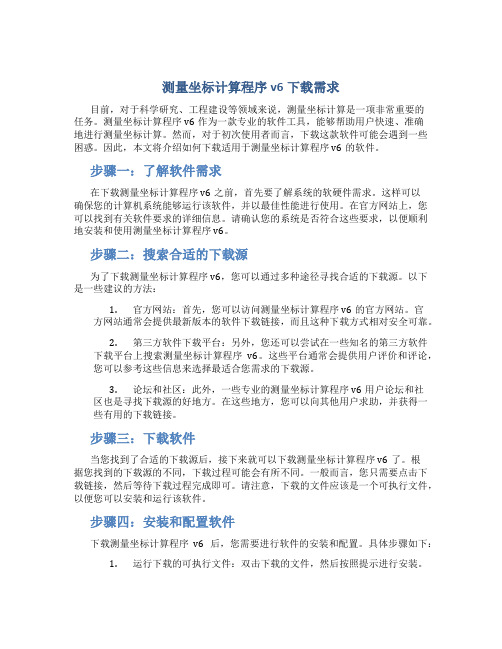
测量坐标计算程序v6下载需求目前,对于科学研究、工程建设等领域来说,测量坐标计算是一项非常重要的任务。
测量坐标计算程序v6作为一款专业的软件工具,能够帮助用户快速、准确地进行测量坐标计算。
然而,对于初次使用者而言,下载这款软件可能会遇到一些困惑。
因此,本文将介绍如何下载适用于测量坐标计算程序v6的软件。
步骤一:了解软件需求在下载测量坐标计算程序v6之前,首先要了解系统的软硬件需求。
这样可以确保您的计算机系统能够运行该软件,并以最佳性能进行使用。
在官方网站上,您可以找到有关软件要求的详细信息。
请确认您的系统是否符合这些要求,以便顺利地安装和使用测量坐标计算程序v6。
步骤二:搜索合适的下载源为了下载测量坐标计算程序v6,您可以通过多种途径寻找合适的下载源。
以下是一些建议的方法:1.官方网站:首先,您可以访问测量坐标计算程序v6的官方网站。
官方网站通常会提供最新版本的软件下载链接,而且这种下载方式相对安全可靠。
2.第三方软件下载平台:另外,您还可以尝试在一些知名的第三方软件下载平台上搜索测量坐标计算程序v6。
这些平台通常会提供用户评价和评论,您可以参考这些信息来选择最适合您需求的下载源。
3.论坛和社区:此外,一些专业的测量坐标计算程序v6用户论坛和社区也是寻找下载源的好地方。
在这些地方,您可以向其他用户求助,并获得一些有用的下载链接。
步骤三:下载软件当您找到了合适的下载源后,接下来就可以下载测量坐标计算程序v6了。
根据您找到的下载源的不同,下载过程可能会有所不同。
一般而言,您只需要点击下载链接,然后等待下载过程完成即可。
请注意,下载的文件应该是一个可执行文件,以便您可以安装和运行该软件。
步骤四:安装和配置软件下载测量坐标计算程序v6后,您需要进行软件的安装和配置。
具体步骤如下:1.运行下载的可执行文件:双击下载的文件,然后按照提示进行安装。
2.配置软件参数:在安装过程中,可能会要求您配置一些软件参数,例如存储路径、语言选项等。
手机测量坐标xy软件

手机测量坐标xy软件简介手机测量坐标xy软件是一款运行在智能手机上的应用程序,旨在帮助用户在手机上快速测量物体的坐标位置和距离。
该软件结合手机的摄像头和内置传感器,利用图像处理和陀螺仪等技术,实现了在手机屏幕上标定和测量物体的坐标(xy)的功能。
功能特点1. 实时标定坐标使用手机测量坐标xy软件,只需将手机对准待测物体,点击屏幕上的标定按钮进行标定,软件将自动识别并确认物体的轮廓,并计算出其x和y坐标值。
这一过程基于图像处理技术,利用手机摄像头捕捉物体的图像数据,并对其进行边缘检测和形状识别,从而精确获取物体的位置信息。
2. 测量距离手机测量坐标xy软件还具备测量距离的功能。
用户只需使用手机摄像头对准待测物体的两个端点,然后点击测量按钮,软件将自动计算出物体两点间的距离值。
该功能依赖于手机内置的陀螺仪和加速度计等传感器,通过对手机的移动轨迹进行分析和计算,精确测量出物体的距离。
3. 多种测量模式手机测量坐标xy软件提供了多种测量模式,以满足不同使用场景的需求。
用户可以根据具体情况选择标定测量模式或者自由测量模式。
标定测量模式适用于对已知物体进行坐标定位的情况,而自由测量模式则适用于对未知物体进行快速测量的情况。
此外,软件还支持横向和纵向测量模式的切换,用于适应不同的物体尺寸和测量需求。
4. 历史记录和数据导出手机测量坐标xy软件会自动记录用户每次的测量数据,包括坐标和距离等信息。
用户可以通过查看历史记录来追踪之前的测量结果,并进行比较和分析。
软件还提供了数据导出功能,允许用户将测量数据导出为文本文件或者Excel表格,方便进一步处理和应用。
应用场景手机测量坐标xy软件可以在很多场景中发挥作用,如:•建筑设计领域:在建筑设计过程中,使用手机测量坐标xy软件可以快速测量房间尺寸和家具位置,以便进行空间规划和布局设计。
•地理勘测领域:在地理勘测中,使用手机测量坐标xy软件可以快速标定和测量地理要素的位置,如道路、建筑物和地形等。
手机图纸坐标转换施工坐标软件怎么用
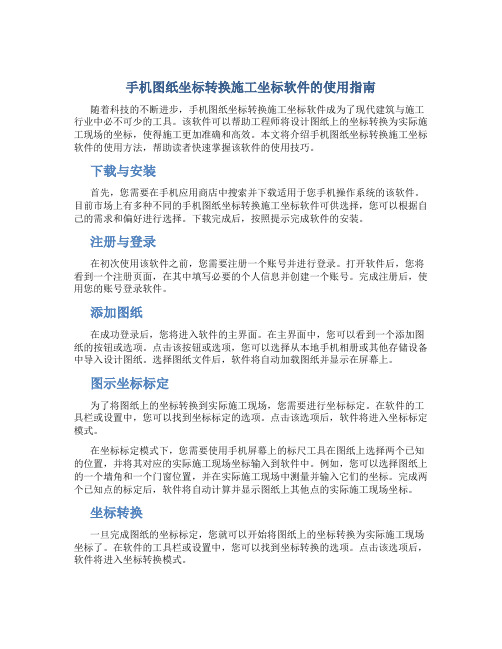
手机图纸坐标转换施工坐标软件的使用指南随着科技的不断进步,手机图纸坐标转换施工坐标软件成为了现代建筑与施工行业中必不可少的工具。
该软件可以帮助工程师将设计图纸上的坐标转换为实际施工现场的坐标,使得施工更加准确和高效。
本文将介绍手机图纸坐标转换施工坐标软件的使用方法,帮助读者快速掌握该软件的使用技巧。
下载与安装首先,您需要在手机应用商店中搜索并下载适用于您手机操作系统的该软件。
目前市场上有多种不同的手机图纸坐标转换施工坐标软件可供选择,您可以根据自己的需求和偏好进行选择。
下载完成后,按照提示完成软件的安装。
注册与登录在初次使用该软件之前,您需要注册一个账号并进行登录。
打开软件后,您将看到一个注册页面,在其中填写必要的个人信息并创建一个账号。
完成注册后,使用您的账号登录软件。
添加图纸在成功登录后,您将进入软件的主界面。
在主界面中,您可以看到一个添加图纸的按钮或选项。
点击该按钮或选项,您可以选择从本地手机相册或其他存储设备中导入设计图纸。
选择图纸文件后,软件将自动加载图纸并显示在屏幕上。
图示坐标标定为了将图纸上的坐标转换到实际施工现场,您需要进行坐标标定。
在软件的工具栏或设置中,您可以找到坐标标定的选项。
点击该选项后,软件将进入坐标标定模式。
在坐标标定模式下,您需要使用手机屏幕上的标尺工具在图纸上选择两个已知的位置,并将其对应的实际施工现场坐标输入到软件中。
例如,您可以选择图纸上的一个墙角和一个门窗位置,并在实际施工现场中测量并输入它们的坐标。
完成两个已知点的标定后,软件将自动计算并显示图纸上其他点的实际施工现场坐标。
坐标转换一旦完成图纸的坐标标定,您就可以开始将图纸上的坐标转换为实际施工现场坐标了。
在软件的工具栏或设置中,您可以找到坐标转换的选项。
点击该选项后,软件将进入坐标转换模式。
在坐标转换模式下,您可以使用手机屏幕上的测量工具在图纸上选择需要转换的点,并将其相应的坐标显示在屏幕上。
例如,您可以选择图纸上某一墙的中心点,并在屏幕上查看它在实际施工现场的坐标。
- 1、下载文档前请自行甄别文档内容的完整性,平台不提供额外的编辑、内容补充、找答案等附加服务。
- 2、"仅部分预览"的文档,不可在线预览部分如存在完整性等问题,可反馈申请退款(可完整预览的文档不适用该条件!)。
- 3、如文档侵犯您的权益,请联系客服反馈,我们会尽快为您处理(人工客服工作时间:9:00-18:30)。
100
100
三维空间距
45
离: 173.2051
转换结果(度)
23
36.68972222
转换结果(度分秒)
36.68972222
36°41′23″
求点中桩坐标(Y,X,Z)
加宽值: 0.00
21892.27 27066.14 1075.78 超高值: -0.020
路面宽度 左路沿高 右路沿高
9
1075.6853 1075.6853
目录 一:程序简介 二:使用说明书 三:首页(显示页) 四:程序总计算页 五:平曲线数据源表 六:平曲线五要素批量分解表 七:竖曲线数据源表 八:竖曲线数据分解表
曲线计算(正算)
桩号
左右侧
偏距
附加属性
外部属 属性:坡
度:
挡土墙 0.25
`
加宽值: 0.00
超高值: 隧道顶 隧距 道:左 隧距 道:右 隧距 道:下 距:
-0.020
3000.00 左
10
附加属性
偏距点坐标(Y,X,Z)
外部属
21899.02 27058.76 1053.69 属性性坡:
度:
挡土墙 0.25
曲线计算(反算)
Y(测)
X(测)
Z(测)
本页中绿色为 可编辑区域
.02 27058.76 1094.63
桩号
左右侧
距中桩距 离
3000.00 左
10.00
中桩方向移 动
设计高程
高程差
-10.236 1053.685 40.945
所求得中桩坐标(Y,X,Z)
21892.27 27066.14 1075.775
九:路面加宽属性设置表 十:路面超高属性设置表 十一:路基外施工环境设置表 十二:隧道数据属性设置表 十三:程序改进计划方案表 十四:工程案列表 十五:学习教程表 十六:版权所有信息表
实用小工具
自定义数据区
坐标(Y、X、Z)
坐标(Y、X、Z)
0 象限角:
度 36
度
0 45
分 41
0 方位角:
秒
100
